Samsung Secure Folder là một cách tuyệt vời để bảo vệ thông tin của bạn. Các thư mục được bảo vệ này là không gian được mã hóa, nơi bạn có thể lưu các tệp như video, tài liệu, hình ảnh và ứng dụng. Không ai ngoại trừ bạn có quyền truy cập vào thư mục này.
Samsung Secure Folders là một phần của Samsung Knox và được cài đặt sẵn trên nhiều điện thoại thông minh Samsung hiện đại, chẳng hạn như Note 9 và S10. Nhưng nếu bạn không có các điện thoại thông minh này, bạn vẫn có thể nhận được thư mục bảo mật bằng cách tải xuống Ứng dụng.
Cách thiết lập Thư mục bảo mật của Samsung
Nếu bạn chưa thiết lập tài khoản Samsung của mình, bây giờ sẽ là thời điểm tốt để làm điều đó. Để bắt đầu sử dụng Thư mục bảo mật, bạn sẽ cần sử dụng tài khoản Samsung của mình. Quá trình cài đặt không phức tạp nên không có gì phải lo lắng.
Sau khi thiết lập tài khoản Samsung, đã đến lúc thiết lập Thư mục được bảo vệ. Vuốt xuống từ đầu màn hình và nhấn vào biểu tượng bánh răng để truy cập Cài đặt.
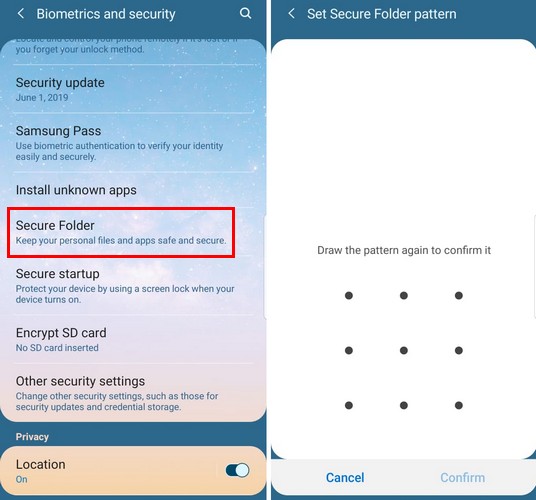
Chọn Màn hình khóa và bảo mật và cuộn xuống cho đến khi bạn thấy tùy chọn Thư mục được bảo vệ. Mở tùy chọn này và chọn mũi tên trỏ sang phải để tiếp tục. Đăng nhập vào tài khoản Samsung của bạn và chọn mức độ bảo mật mong muốn cho thư mục.
Nếu bạn chọn một chuỗi cuộn, bạn sẽ được nhắc nhập chuỗi hai lần. Để làm cho Thư mục bảo mật của bạn an toàn hơn nữa, hãy tiếp tục và thêm một cấp độ bảo mật khác bằng tính năng quét thông minh hoặc vân tay.
Sau khi đăng nhập vào thư mục được bảo vệ, hãy nhấn vào tùy chọn Thêm tệp ở trên cùng. Ví dụ: giả sử bạn muốn thêm một hình ảnh. Chọn hình ảnh làm loại tệp bạn muốn thêm và chọn hình ảnh. Bạn sẽ được hỏi nếu muốn sao chép hay di chuyển tệp, sự lựa chọn là của bạn. Sau khi chọn hình ảnh, hãy nhấn vào tùy chọn Xong ở trên cùng bên phải.
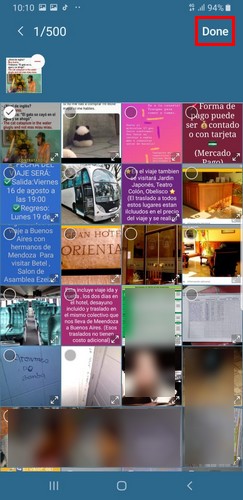
Cách sao lưu và khôi phục thư mục bảo mật của Samsung
Nó luôn luôn là tốt nhất để ngăn ngừa hơn là chữa bệnh. Đó là lý do tại sao bạn vẫn nên tạo một bản sao lưu của thư mục được bảo vệ.

Đi tới cài đặt Thư mục Bảo mật> Sao lưu và đặt lại> Sao lưu dữ liệu Thư mục Bảo mật. Chọn các tệp bạn muốn sao lưu và nhấn vào Sao lưu ngay bây giờ / Khôi phục ngay.
Bạn cũng có thể xóa một bản sao lưu đã được tạo. Đi tới Cài đặt> Sao lưu và khôi phục> Xóa dữ liệu sao lưu thư mục được bảo vệ. Chọn những gì bạn muốn xóa và chọn tùy chọn Xóa.
Cách xóa / tùy chỉnh biểu tượng ứng dụng thư mục được bảo vệ khỏi ngăn kéo ứng dụng
Để làm cho Thư mục bảo mật của bạn an toàn hơn nữa, hãy xóa biểu tượng ứng dụng khỏi ngăn ứng dụng. Đi tới cài đặt thư mục và bỏ chọn tùy chọn Hiển thị thư mục được bảo vệ. Thao tác này sẽ xóa biểu tượng ứng dụng, nhưng sẽ không xóa thư mục được bảo vệ khỏi thiết bị của bạn.
Bạn cũng có tùy chọn để tùy chỉnh biểu tượng ứng dụng. Nhấn vào biểu tượng menu ở đầu màn hình và chọn tùy chọn Tùy chỉnh biểu tượng. Bạn có thể thay đổi tên thư mục và chọn từ các biểu tượng được cài đặt sẵn.
phần kết luận
Bạn không bao giờ có thể quá cẩn thận khi nói đến việc bảo vệ thông tin của mình. Dữ liệu càng nhạy cảm thì các biện pháp bảo mật càng lớn. Samsung Secure Folders là một cách tuyệt vời để bảo vệ thông tin nhạy cảm khỏi những kẻ xâm nhập. Những tệp nào sẽ được đặt trong các thư mục được bảo vệ?
